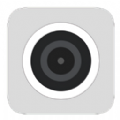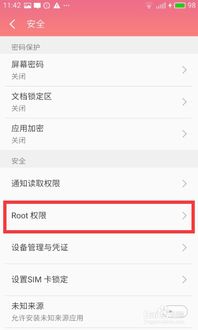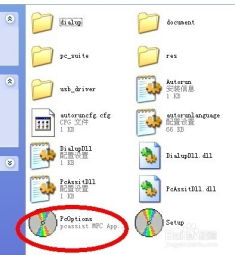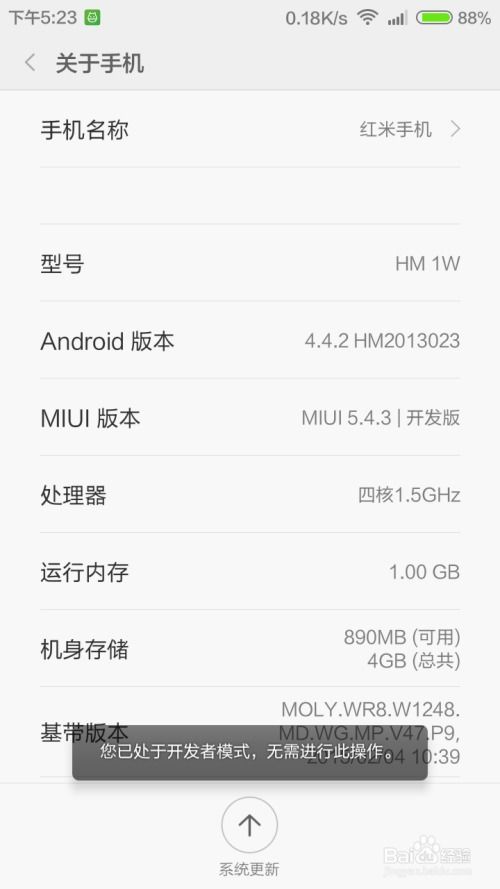小米开发版如何开启ROOT权限?
小米开发版如何开启ROOT权限,一直是许多小米手机用户关注的焦点。ROOT权限的开启能够为用户带来更高的系统操作自由度,但同时也伴随着一定的风险。本文将详细介绍小米开发版手机如何安全、有效地开启ROOT权限。

首先,我们需要明确的是,小米开发版手机与稳定版有所不同,开发版通常面向的是喜欢尝鲜、对系统改动有较大需求的用户。由于开发版系统更新较为频繁,且功能较为开放,因此,在开发版上开启ROOT权限的操作相对较为简单。

准备工作
在开启ROOT权限之前,我们需要做一些准备工作,以确保操作的顺利进行。
1. 备份数据:由于开启ROOT权限的过程中可能会涉及到数据的清除,因此,在操作之前,务必备份好手机中的重要数据,如照片、联系人、短信等。
2. 解锁Bootloader:这是开启ROOT权限的第一步,也是最为关键的一步。解锁Bootloader会擦除设备上的所有数据,因此,请务必在解锁前完成数据备份。
登录小米账号并绑定手机。
前往小米官网的解锁页面([https://en.miui.com/unlock/](https://en.miui.com/unlock/)),按照指示申请解锁权限。通常,解锁申请需要一定的审批时间,大约需要等待几天到几周。
解锁权限申请通过后,下载并安装小米官方提供的解锁工具(Mi Unlock)。
打开手机开发者选项(设置 -> 我的设备 -> 全部参数 -> 连续点击MIUI版本7次),开启开发者模式。
在开发者选项中,找到并开启“OEM解锁”和“USB调试”选项。
关闭手机,按下“音量下键 + 电源键”进入Fastboot模式,然后使用数据线将手机连接到电脑。
打开Mi Unlock工具,工具会自动检测到你的设备,点击“解锁”按钮,按照提示完成解锁操作。
正式开启ROOT权限
解锁Bootloader完成后,我们就可以开始正式的开启ROOT权限流程了。以下是通过安全中心直接开启ROOT权限的方法(适用于部分小米手机):
1. 打开安全中心:解锁手机后,返回到手机桌面,找到并点击【安全中心】。
2. 进入授权管理:在安全中心界面中,找到并点击【授权管理】。
3. 开启ROOT权限:在授权管理界面中,找到并点击【ROOT授权管理】,然后点击【开启ROOT权限】。
4. 确认风险并开启:系统会提示开启ROOT权限的风险,勾选“我愿意承担开启ROOT后的风险”,然后点击“开启ROOT”。
按照以上步骤操作后,你的小米手机应该已经成功开启了ROOT权限。不过,需要注意的是,不是所有小米手机都支持通过安全中心直接开启ROOT权限,部分手机可能需要通过其他方式实现。
高级方法:通过自定义恢复和Magisk刷入ROOT
对于无法通过安全中心直接开启ROOT权限的小米手机,我们可以尝试通过安装自定义恢复(如TWRP)和刷入Magisk来获取ROOT权限。以下是具体步骤:
1. 下载并安装ADB和Fastboot工具:从Android开发者官网([https://developer.android.com/studio/releases/platform-tools](https://developer.android.com/studio/releases/platform-tools))下载ADB和Fastboot工具,并将其安装到电脑上。
2. 下载TWRP恢复镜像:前往TWRP官网([https://twrp.me/Devices/](https://twrp.me/Devices/))下载与你手机型号对应的TWRP恢复镜像文件。确保下载的文件与设备型号完全匹配。
3. 刷入TWRP恢复镜像:将手机进入Fastboot模式(“音量下键 + 电源键”),并连接到电脑。打开命令行工具(如终端或命令提示符),导航到TWRP镜像文件所在的目录。输入以下命令刷入TWRP恢复镜像:
```bash
fastboot flash recovery twrp.img
```
其中,`twrp.img`是你下载的TWRP镜像文件的名称。刷入完成后,输入以下命令重启手机并进入TWRP恢复模式:
```bash
fastboot boot twrp.img
```
4. 下载并刷入Magisk:前往Magisk官方GitHub页面([https://github.com/topjohnwu/Magisk/releases](https://github.com/topjohnwu/Magisk/releases))下载最新版本的Magisk安装包(Magisk-vXX.XX.zip)。将下载的ZIP文件复制到手机的内部存储或SD卡中。
5. 进入TWRP恢复模式并刷入Magisk:关闭手机并按“音量上键 + 电源键”进入TWRP恢复模式。在TWRP恢复模式中,选择“Install”选项,导航到你存储Magisk安装包的位置,选择Magisk ZIP文件,然后滑动确认刷入。刷入过程通常只需几分钟时间,完成后选择“Reboot System”重启设备。
6. 检查ROOT权限:重启后,安装Magisk Manager应用(可以从Magisk GitHub页面下载),打开Magisk Manager,检查是否成功获得Root权限。如果Magisk Manager显示“安装成功”,则表示你的MIUI开发版设备已经成功Root。
注意事项
1. 风险:开启ROOT权限后,设备的安全性会有所降低,因为ROOT权限可以访问系统的所有文件和设置。因此,务必小心下载和安装应用,避免安装来源不明的应用,以防止恶意软件获取ROOT权限并造成损害。
2. 备份:在解锁Bootloader和刷入自定义恢复之前,请务必备份你的重要数据。解锁Bootloader和刷入自定义恢复都会擦除设备上的所有数据。
3. 技术支持:如果你对操作不熟悉,建议在专业人士的指导下进行。ROOT设备会带来一定的风险,包括但不限于设备变砖、失去保修、系统不稳定等。
4. 恢复:如果在ROOT过程中遇到问题或设备无法正常启动,你可以尝试进入TWRP恢复模式,选择“Wipe”选项,然后滑动确认执行恢复出厂设置操作。这将擦除所有数据并恢复设备到出厂状态,但不会影响Bootloader解锁状态。
通过以上步骤,你可以成功地为小米开发版手机开启ROOT权限。ROOT权限可以让你对设备进行更深层次的定制和优化,但也需要承担相应的风险。因此,在进行ROOT操作前,请务必了解相关风险,并做好充分的备份和准备工作。
- 上一篇: 轻松几步,教你快速开通QQ空间!
- 下一篇: 如何轻松查询新疆MHK成绩?
-
 掌握秘籍:轻松开启Root权限资讯攻略12-05
掌握秘籍:轻松开启Root权限资讯攻略12-05 -
 小米红米手机ROOT教程:详细图文指南及一键ROOT工具下载资讯攻略11-01
小米红米手机ROOT教程:详细图文指南及一键ROOT工具下载资讯攻略11-01 -
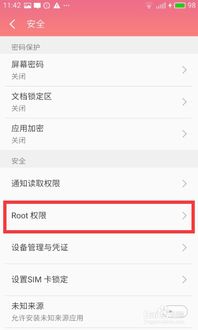 解决手机无法获取ROOT权限的方法资讯攻略12-02
解决手机无法获取ROOT权限的方法资讯攻略12-02 -
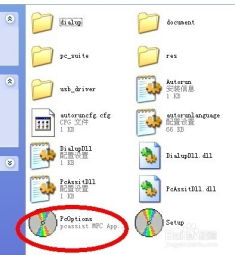 华为U8500如何获取ROOT权限的详细图文教程?资讯攻略11-05
华为U8500如何获取ROOT权限的详细图文教程?资讯攻略11-05 -
 三星Galaxy S I9300秒变大师级!ROOT助手一键轻松获取ROOT权限资讯攻略10-24
三星Galaxy S I9300秒变大师级!ROOT助手一键轻松获取ROOT权限资讯攻略10-24 -
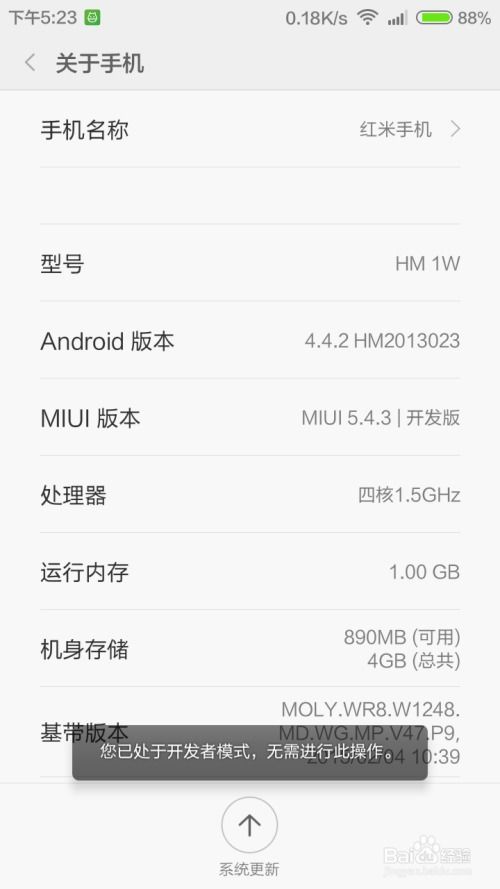 小米MIUI V6:如何开启并利用开发者选项?资讯攻略12-02
小米MIUI V6:如何开启并利用开发者选项?资讯攻略12-02